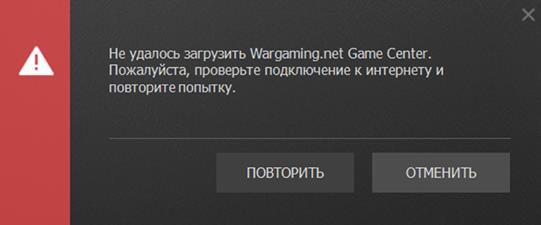Обновлено: 28.01.2023
заходим в параметры компа ищем защитник виндовс пом GameCenter добавим в исключение и всё и повторяем обновление .
шо прога такое делает, что защитник виндус ей не доверяет. однако!
Короч, заходишь в диспетчер задач — быстродействие — монитор ресурсов. Там будет скорее всего процесс rundl32 или что то похожее. Закрываешь его и всё в поряде
Я сделал так, пошел в папку Games и в ней переименовал папку с танками World_of_Tanks_RU.
Стер чтобы получилось World_of_Tanks, сохранил, в WGCentr нажал повторить, ошибка сснова вылазит. Идем опять в папку Games и видим что появилась вторая папка с танками, удаляем ее. папку, которую мы переименовали, переименовываем снова и дописываем _RU, получается World_of_Tanks_RU. Так повторяем пока не установится ( Бред с этим WGGame centr. Лично я переименовывал и удалял появляющуюся папку так 2 раза.
Glinskiy Anton Знаток (417) Со 2-го раза установился!
А я сделал так: поисковая строка вводим cmd
Далее пишем sfc/scannow и нажимаем ввод. Ждем пока комп просканируется и исправит ошибки. Перезагружаемся и пробуем скачать. У меня все получилось.
А я сделал так: зашел в панель управления Nvidia/ управление параметрами 3D /программные настройки/ и добавил wargaming game center в список программ для настройки/ применить/ закрыть панель управления/ закрыть лончер game center/ запустил лончер заново. Все получилось.
если получится через панель управления то дай бох тебе здаровья
у меня всё также не могу зайти помогите пожалуйста.
Пацаны, вылазиет ошибка
не удалось получить доступ к файлам приложения 2012
Что сделать, чтобы не вылазила данная ошибка.
В моём случае в фоне просто висел экземпляр игры, потому что это дерьмо не может до конца закрыться. Оно заняло файлы и вгцентр не мог получить к ним доступ)))
Это ответ не для автора вопроса, а для людей, которые могут попасть сюда через поиск, как я. Проверьте игру в диспетчере задач!
БЛАГОДАРЮ, хватило просто открыть вгц с правами админа.. =)
Мне помогает в таком случае — Выходим с гейм центра и запускаем снова с правами администратора (правой кнопкой на ярлык -запустить от имени администратора) — после этого идёт загрузка.
Открываем папку где находится GameCenter удаляем папку Lоgs или просто перетаскиваем на рабочий стол, запускаем GameCenter — он заново делает папку Lоgs и запускается
Отключаем в BIOS-е технологию виртуализации, чаще всего — «SVM Mode». Все нормально обновляется.
Помогите плиз.. ничего не помогает из выше предложенного. Винду менял, клиент раз 10 качал. Доходит до 92 % и все ошибка. Три дня танцы с бубном-нифига
Знаю, что не первый с этой проблемой, но ни одно решение в инете не помогло.
Ставил новую систему. Windows 10 1809 (не 190х из-за потери поддержки X-Fi). Лицензия, english, clean install с USB на UEFI три недели назад. Последние драйвера.
При попытке установить WoT или WoWP на любой диск Game Center начинает качать, через 15 минут пишет «Unable to handle application files» и начинает грузить заново. До бесконечности.
Папка создается, догружается до 20 ГБ, но контент ес-но не работает.
Пробовал ставить права на папку вплоть до Full Access для «All application packages» «Users», «Everyone» — не помогает. Ну понятно что грузится от админа.
Импорт установленной ранее WoWS сработал нормально.
Удаление-переустановка Game Center, в т.ч. с вычисткой Users не помогли.
Что еще можно сделать? Известны ли решения, кроме поиска в сети отдельных легаси-установщиков?
Или в принципе это не всегда решается и лучше списать GC и качать старые инсталлеры для всего?
I tried uninstall/reinstall + reboot of computer, but I still get this goofy message when I try to launch the game center.
There’s more in the link and that’s from EU but that shouldn’t matter.
Hopefully it’s one of the first couple things cause the last you’ve tried.
Game Center Launch problems
Error — Unable to: process, run application
- Launch Game Center as an Administrator.
- Verify availability and access rights to the folder where Game Center has been installed.
- Check antivirus restrictions for Game Center.
- Restart your computer to clear the temporary files and active processes.
- Remove all Game Center files from your Computer and reinstall.
Yah, tried those with no luck. I had to do another reinstall, this time selecting the option to delete all data. Now it works, but had to put my credentials back in and such.
Downloading world of tanks again a couple years after the last time I downloaded it, I had upgraded my pc and no world of tanks files were left on my pc.
Whilst installing I had the same error of not being able to handle application files in the packages folder, I deleted all contents of this folder and started downloading it again. However it still had the same error with the installation stopping at around 47%, the update would continue up until 55% then have the same error with the packages folder and go back to 47% once again. I then deleted all world of tanks files on my pc and started the update again from scratch however it still had the exact same error as before. I looked online and found that people who were having this issue just deleted the specific file that was having the issue in installation or deleted all there world of tanks files both of these I did and still have the same issue.
Does anyone know how to fix this? I was excited to start playing again and unfortunately this is stopping me from hopping on to the game again.
Читайте также:
- Как включить дождь в майнкрафте
- Child of light как установить
- Dead space 3 вылетает при смене разрешения
- Герои уничтоженных империй системные требования
- Как установить splinter cell
Обновлено: 12.06.2023
Может кто сталкивался с данной проблемой ? Лаунчер просто не хочет вставать выдаёт ошибку 8007 . Грешил на винду/харды переустанавливал на разные харды , разные версии винды пробовал ломаные/кастомные/официальные ничего не помогает .
От поддержки (как обычно) пользы не много . были ли проблемы есть решения ?
С таким не сталкивался. Касательно службы поддержки- не стоит недооценивать- обратись, если на форуме не помогут. Там ребята толковые сидят.
Может кто сталкивался с данной проблемой ? Лаунчер просто не хочет вставать выдаёт ошибку 8007 . Грешил на винду/харды переустанавливал на разные харды , разные версии винды пробовал ломаные/кастомные/официальные ничего не помогает .
От поддержки (как обычно) пользы не много . были ли проблемы есть решения ?
- Проверьте, есть ли у вас доступ и права для папки, в которую установлен Game Center.
- Перезагрузите компьютер, чтобы удалить временные файлы и остановить активные процессы.
- Проверьте, есть ли ограничения в используемом антивирусном программном обеспечении и брандмауэре (файерволе). Чтобы исключить возможные проблемы с антивирусом и брандмауэром, можно временно отключить их и повторить проблемную операцию. Также отключите их на маршрутизаторе или другом используемом сетевом оборудовании.
- Запустите Game Center от имени администратора, предварительно полностью закрыв его.
- Полностью удалите Game Center. Попробуйте установить его на другой локальный диск или в папку, имя которой содержит только латинские символы и цифры и не использует кириллицу.
И что вы имеете в виду, говоря «от поддержки (как обычно) пользы не много . «, вы обратились в Центр Поддержки пользователей?
Может кто сталкивался с данной проблемой ? Лаунчер просто не хочет вставать выдаёт ошибку 8007 . Грешил на винду/харды переустанавливал на разные харды , разные версии винды пробовал ломаные/кастомные/официальные ничего не помогает .
От поддержки (как обычно) пользы не много . были ли проблемы есть решения ?
Если не поможет — запустите командное окно CMD от имени администратора и в нем наберите sfc /scannow. Дождитесь завершения процедуры проверки Виндовс. Перезагрузитесь. Если в окне будет написано о каких-либо ошибках — сделайте скрин и пришлите сюда.
После обновления 1.14 некоторые пользователи могут испытывать проблемы с открытием окон, использующих внутриигровой браузер. Могут быть недоступны Магазин, Полевая почта, Реферальная программа и т. д.
Для решения проблемы следуйте инструкции:
- Зайдите в настройки.
- В разделе Графика уберите галочку около пункта Аппаратное ускорение браузера.
- Примените изменения.
Перезапустите игру. Если проблема сохранится, создайте заявку в Центр поддержки.
Проблема была замечена при использовании программы Overwolf.
Мы рекомендуем удалить программу на то время, пока команда разработчиков Overwolf не найдёт решения для этой проблемы. Для корректного удаления программы необходимо сначала деинсталлировать саму программу Overwolf, а затем вручную удалить модификации программы из папки с клиентом игры.
Путь к модификации выглядит так:
Мы не несем ответственность за работу сторонних программ.
По вопросам работы программы Overwolf обращайтесь к её производителю.
Эта ошибка возникает, если повреждены библиотеки DirectX в системной папке. Решение, предложенное ниже, проверяет библиотеки, которые нужны для запуска 64-х битной версии клиента игры. Если библиотеки DirectX повреждены, будет запущена 32-х битная версия игры.
- Скачайте архив по этой ссылке.
- Распакуйте архив. В архиве вы найдёте модифицированный файл. Скопируйте его.
- Зайдите в папку с клиентом игры, например: D:GamesWorld_of_Tanks_RU и вставьте скопированный файл. Система спросит у вас, хотите ли вы заменить существующий файл. Нажмите «Да».
- Запустите клиент игры.
Если предложенные действия не помогут в решении проблемы, восстановите клиент игры с помощью Game Center или скачайте немодифицированный файл по этой ссылке. Затем выполните те же действия, как и для модифицированного файла выше в этой инструкции.
Ошибка: Application has failed to start because no appropriate graphics hardware acceleration is available or it is turned off
Эта ошибка может появляться, если у вас устарели драйверы для видеокарты или если ваша видеокарта не соответствует минимальным системным требованиям. Проверить системные требования вы можете в этой статье.
Здесь вы найдёте инструкцию, как обновить драйверы.
Ошибка: «Запуск программы невозможен, так как на компьютере отсутствует d3dx9_43.dll»
Чтобы решить эту проблему, мы рекомендуем установить DirectX. Воспользуйтесь этой инструкцией, чтобы установить его корректно.
Что делать, если клиент игры закрывается на вступительном видео?
Подобная проблема проявляется, если вы используете программу Overwolf. Для корректной работы клиента игры рекомендуем удалить эту программу. По вопросам работы программы Overwolf обращайтесь к её производителю.
Если возникли проблемы с отображением FOV на Ultrawide мониторах
Было принято решение скорректировать значение FOV для Ultrawide мониторов. Но у игроков осталось возможность вернуться к прежнему значению в оконном режиме или оконном без рамки. Мы следим за ситуацией и работаем над тем, чтобы улучшить работу FOV для Ultrawide мониторов.
Над каруселью техники отображается чёрная полоса. Как её убрать?
Если вы столкнулись с тем, что над каруселью техники в Ангаре отображается чёрная полоса, выполните следующие действия:
- Зайдите в настройки игры и перейдите на вкладку «Графика».
- Установите разрешение 3D рендера на 100% и уберите галочку возле надписи «Динамическое изменение».
- Сохраните изменения и перезапустите клиент игры.
Как решить проблемы с запуском игры на видеокартах AMD HD3XXX и HD4XXX серий и Intel до HD3000
Ошибка при запуске Wargaming Game Center
В этом случае, могут возникать ошибки 8002, 8007, 8021. Ошибка 9010 появляется, когда Wargaming Game Center не обновляется. В этом случае, можно попробовать выполнить действия, рассмотренные выше.
Здесь нужно выбрать категорию вопроса, и подробно описать возникшую проблему. Желательно прикрепить скриншоты с кодами ошибок. Дополнительно следует указать, какие действия предпринимались для устранения проблемы.
Чтобы избежать отсылок к тематическим форумам, лучше указать, что попытки устранить ошибку через площадку не дали положительного результата.
- Отчёт о трассировке PingPlotter;
- Отчётность WGCheck;
- Данные о лагах, высоком пинге и проблемах с подключением – если речь идёт о сетевых ошибках.
Это необязательно, но поможет специалисту лучше и быстрее разобраться в ситуации.
Вместо заключения добавим, что не нужно создавать несколько заявок на одну тему. Такие обращения объединяются и переносятся в конец очереди на рассмотрение.
Вариант 1:
Вариант 2:
- Скачайте архив по ссылке.
- Распакуйте в любую папку.
- Запустите файл create_preferences.bat.
Ошибка в Game Center «Сеть недоступна»
Долгая загрузка боя
Если бой загружается слишком долго, по очереди выполните следующие рекомендации (до решения проблемы):
- Закройте лишние приложения и программы перед началом игры.
- Снизьте качество графики в настройках (например, если выбрано высокое качество, выберите среднее).
- Если у вас установлен антивирус, добавьте игру в список исключений.
- Проверьте жёсткий диск на ошибки.
- Если в вашем компьютере два жёстких диска: SSD и HDD, попробуйте перенести игру на SSD.
Чёрные текстуры земли
Обновите драйверы видеокарты ATI, AMD, NVIDIA.
Чтобы узнать, какая у вас видеокарта, читайте статью.
Если у вас видеокарта AMD и используется технология CrossFireX или Dual Graphics, отключите использование данной технологии.
Зависание игры при запуске на Mac OS X
Чтобы решить проблему, переустановите Codeweavers Mac Wrapper по инструкции.
Игра не запускается при переключении на улучшенную графику
Такое происходит, если конфигурация компьютера ниже необходимой для работы игры при настройке «Улучшенная графика». Для решения проблемы:
- Скачайте архив.
- Распакуйте его и запустите .bat-файл — он автоматические удалит настройки игры.
- Запустите игру.
Разрешение экрана вне диапазона
- Скачайте архив.
- Распакуйте его и запустите .bat-файл — он автоматические удалит файлы настроек игры.
- Запустите игру.
Проблемы с модами
- Чтобы избежать проблем во время игры, рекомендуем не устанавливать модификации.
- Если у вас установлены моды и возникают проблемы во время игры (клиент «вылетает», отключает от сервера, невозможно войти в бой и т. д.), ищите решение в специальной статье.
Проблемы при обновлении
Если вы столкнулись с проблемами при обновлении через Game Center, вам помогут следующие статьи:
Проблемы при запуске игры
При запуске клиента игры может возникать следующая ошибка (название файла может отличаться от указанного на скриншоте):
- Откройте Game Center.
- Выберите World of Tanks в верхней части окна.
- Нажмите на кнопку «Настройки игры».
- В настройках нажмите «Восстановить игру».
- Дождитесь завершения процесса и нажмите на кнопку «Играть».
Если вы столкнулись с другими проблемами при запуске игры через Game Center, вам помогут статьи:
Снизился показатель FPS
Если после выхода обновления значительно снизилось значение FPS:
- Зайдите в настройки графики в игре («Настройка» > «Графика») и нажмите на кнопку «Рекомендуемое».
- Если после этого значение FPS не изменится, воспользуйтесь инструкцией, чтобы настроить качество графики до приемлемого уровня FPS.
Вам также могут пригодиться статьи:
Не закрывается меню настроек игры
Для решения проблемы попробуйте удалить настройки клиента игры. Для этого:
- Закройте игру сочетанием клавиш Alt + F4.
- Скачайте архив.
- Распакуйте архив и запустите bat-файл — он автоматически удалит файлы настроек.
- Запустите игру и выставьте настройки заново.
Мерцания на AMD Radeon Dual Graphics и AMD CrossFireX
Для решения проблемы нужно обновить драйверы для видеокарт AMD Radeon и отключить режим Dual Graphics и CrossFireX для клиента игры.
После обновления 1.14 некоторые пользователи могут испытывать проблемы с открытием окон, использующих внутриигровой браузер. Могут быть недоступны Магазин, Полевая почта, Реферальная программа и т. д.
Мы знаем об этой проблеме и работаем над её устранением.
Для решения проблемы следуйте инструкции:
- Зайдите в настройки.
- В разделе Графика уберите галочку около пункта Аппаратное ускорение браузера.
- Примените изменения.
Перезапустите игру. Если проблема сохранится, создайте заявку в Центр поддержки.
Ошибка Wargaming Game Center обычно возникает сразу после загрузки или переустановки приложения. Причин появления неприятной ситуации несколько, но в большинстве случаев, проблема решается своими силами.
В крайнем случае, всегда можно обратиться в службу технической поддержки. И получить подробную консультацию специалиста. Попробуем разобраться, что делать, если при попытке запуска приложения, система выдаёт следующую надпись: Wargaming net Game Center has stopped working.
Wargaming Game Center ошибка 16 указывает на то, что система не соответствует требованиям для корректной работы приложения на этом устройстве.
Поэтому прежде чем обращаться в техподдержку, нужно проверить соблюдение следующих правил:
Если перечисленные условия не соблюдаются, компания-разработчик не может гарантировать корректной работы утилиты.
В случае, если приведённые выше требования соблюдены, но при загрузке возникает ошибка Wargaming Game Center 8002 (или другой код), имеет смысл убедиться в том, что программа вообще может нормально функционировать на компьютере. Для этого выполняется проверка возможных ограничений.
Здесь рекомендуем обратить внимание на такие моменты:
- Свободного места на жёстком диске хватает для установки программы. Напомним, что минимальный объём свободного пространства составляет 300 МБ.
- Права доступа. Если у пользователя заблокирован доступ к папке, в которую выгружаются фалы Game Center, корректная инсталляция программы невозможна.
- Удалите временные файлы и запущенные процессы, мешающие работе приложения. Для этого достаточно выполнить перезагрузку компьютера.
- Проверьте/временно отключите брандмауэр и установленный антивирус. Эти защитники часто блокируют программы, действие которых им кажется подозрительным. В частности, даже запрос на запуск от имени администратора, некоторые антивирусы воспринимают в качестве потенциальной киберугрозы.
- Отмените установку приложения, и попробуйте выполнить загрузку повторно. В этот раз открывайте установочный файл от имени администратора.
Если перечисленные рекомендации не помогли, попробуйте загрузить Wargaming Game Center на другой диск: D или E.
Читайте также:
- Как включить репозиторий beamng drive
- Скайрим как убрать хускарла из дома
- Murdered soul suspect системные требования
- Kingdoms and castles системные требования
- Как установить реквием на скайрим special edition
| Номер ошибки: | Ошибка 8002 | |
| Название ошибки: | comPortInvalid | |
| Описание ошибки: | Invalid Port Number. | |
| Разработчик: | Microsoft Corporation | |
| Программное обеспечение: | Windows Operating System | |
| Относится к: | Windows XP, Vista, 7, 8, 10, 11 |
Как правило, причиной таких ошибок OCX, связанных с 8002, является повреждённый или отсутствующий элемент управления связыванием и встраиванием объектов comPortInvalid (также известный как элемент управления ActiveX). Как правило, самый лучший и простой способ устранения ошибок, связанных с файлами Windows 10, является замена файлов. Более того, поддержание чистоты реестра и его оптимизация позволит предотвратить указание неверного пути к файлу (например comPortInvalid) и ссылок на расширения файлов. По этой причине мы рекомендуем регулярно выполнять очистку сканирования реестра.
Распространенные сообщения об ошибках в ComPortInvalid
Большинство ошибок comPortInvalid связано с отсутствием или повреждениями файлов comPortInvalid. Девять наиболее распространенных ошибок comPortInvalid, которые могут возникнуть на компьютере под управлением Windows, перечислены ниже:
- «ComPortInvalid или другая зависимость, не исправляющая регистр. Недопустимый или отсутствует файл ComPortInvalid. «
- «Не удалось зарегистрировать ComPortInvalid. Указанный модуль не найден.»
- «Файл не найден: ComPortInvalid»
- «Файл ComPortInvalid не найден.»
- «comPortInvalid отсутствует или перемещен. «
- «Неправильно зарегистрированный comPortInvalid: ошибка времени выполнения 339. «
- «Ссылка на файл comPortInvalid отсутствует или сломана. «
- «Не удалось загрузить модуль для comPortInvalid: указанный модуль не найден. «
- «Элементы управления ActiveX заблокировали издателя — страница не отображается — comPortInvalid. «
- «Программное обеспечение требует comPortInvalid, который больше не включен. «
Проблемы OCX, связанные с comPortInvalid, иногда связанные с 8002, возникают во время запуска/завершения работы, во время запуска программы, связанной с comPortInvalid, или редко во время процесса установки Windows.
Причины ошибок в файле ComPortInvalid
Отсутствующий файл ComPortInvalid, поврежденные пути реестра ComPortInvalid или неудачная установка (или удаление) 8002 могут привести к ошибкам.
Внешние файлы, такие как comPortInvalid, позволяют управлять файлами или возникать ошибки. Повреждение comPortInvalid происходит во время неожиданного завершения работы, вирусов или других проблем, связанных с ActiveX. Повреждение файла comPortInvalid плохо загружает его, что приводит к ошибкам.
Другая возможность проблем ActiveX и comPortInvalid связана с прерыванием реестра. Сломанные пути реестра с comPortInvalid вызывают проблемы 8002 из-за неправильной регистрации файлов. Эти сломанные разделы реестра могут быть в результате отсутствия DLL-файла, перемещенного DLL-файла или оставшейся ссылки на DLL-файл в реестре Windows после неудачной установки или удаления программного обеспечения.
Особенно эти ошибки comPortInvalid проистекают из:
- Недопустимый раздел реестра comPortInvalid (или поврежденный).
- comPortInvalid или файлы, связанные с 8002s, повреждены вирусной инфекцией.
- comPortInvalid поврежден из-за аппаратной неисправности (Microsoft Corporation или другой).
- Требуется версия другого программного обеспечения перезаписала версию comPortInvalid.
- comPortInvalid злонамеренно удален (или ошибочно) другим изгоем или действительной программой.
- Вредоносное удаление (или ошибка) comPortInvalid другим программным обеспечением.
Продукт Solvusoft
Загрузка
WinThruster 2023 — Проверьте свой компьютер на наличие ошибок.
Совместима с Windows 2000, XP, Vista, 7, 8, 10 и 11
Установить необязательные продукты — WinThruster (Solvusoft) | Лицензия | Политика защиты личных сведений | Условия | Удаление
Не устанавливается Lesta Game Center
Рассмотрим несколько эффективных решений неполадки. Для поиска подходящего решения рекомендуется внимательно читать сообщения, которые показывает лаунчер.
Как инициировать передачу данных Lesta
После проведения установки на экране компьютера может появиться уведомление о необходимости начала инициации передачи информации. Это сообщение характерно для пользователей, которые пытаются загрузить лаунчер без предварительного переноса учетной записи.
Сама процедура переноса осуществляется на официальном сайте https://eu.wargaming.net/ . Для этого необходимо выполнить несколько шагов, руководствуясь системными подсказками. Как правило, процедура не занимает больше нескольких часов.
Перенос Lesta
Рассмотрим подробную последовательность действий для начинающих пользователей:
- Посетите официальный сайт WG .
- Нажмите кнопку переноса аккаунта.
- Авторизуйтесь под своими учетными данными.
- Сделайте выбор.
- Загрузите новый игровой центр.
- Дождитесь успешного завершения процедуры.
Каждый игрок способен воспользоваться последней попыткой переноса аккаунта, несмотря на сделанный ранее выбор. Для этого рекомендуется проконсультироваться с технической поддержкой компании.
Перенос аккаунта может осуществляется в течение нескольких часов. Максимальный срок составляет пару дней. При этом пользователь может сталкиваться с разнообразными техническими ошибками при попытке запуска игрового лаунчера. Статус переноса отображается на официальном сайте компании внутри личного кабинета.
Необходимо отметить, что во время переноса аккаунта возникать проблемы с поступлением писем на электронный почтовый адрес. Именно поэтому нужно пользоваться сервисами региона, указанного в настройках. Например, если игрок перешел на Lesta, рекомендуется прикрепить почту Yandex, Mail.Ru и так далее. Тем временем европейские серверы лучше всего работают с зарубежными почтовыми серверами — такими, как Google Mail, Yahoo и так далее.
Невозможно установить безопасное соединение — Ошибка 31
Во время установки Game Center может возникнуть ошибка. Распространенная причина тому является отклонение разрешение во встроенном брандмауэре операционной системы.
При появлении ошибки 31, рекомендуется изменить параметры безопасности системы:
- Откройте панель управления.
- Выберите параметры системы и безопасности.
- Найдите брандмауэр.
- Откройте разрешения взаимодействия.
- Нажмите кнопку изменения параметров и разрешите «Другое».
- Напишите путь к устанавливаемой программе.
- Повторите инсталляцию.
Если игровой центр был успешно установлен, он появится в списке программ с разрешениями. Поставьте возле него две галочки и сохраните внесенные параметры.
Во время установки не пользуйтесь сервисами VPN. Они вызывают разнообразные сбои.
Отключение антивируса
Нередко программное обеспечение Lesta Game Center блокирует встроенный системный защитник. Это можно сделать в параметрах компьютера. Если на компьютере используется другой антивирус, вы тоже можете его отключить.
Для этого узнайте его название. После чего выполните поиск в Интернете. Там вы найдете пошаговую инструкцию с перечислением всех необходимых действий. Таким образом, вы сможете разрешить установку программы.
Установка WoT на MacOS
Согласно собранной статистике, насчитывается довольно мало игроков, которые пользуются для запуска игры компьютерами от Apple. Сравнительно недавно клиент продолжал улучшаться и поддерживаться компанией. Но спустя некоторое время владельцы игры решили, что программа не окупается. Поэтому было принято решение отказаться от дальнейшей разработки.
Как связаться с поддержкой World of Tanks
Если не смогли самостоятельно решить проблему, то можете проконсультироваться со службой поддержкой. Для этого посетите сайт www.tanki.su и откройте справочный раздел — “Центр Поддержки”.
Далее выполните несколько простых шагов, они помогут вам получить помощь:
- Выберите категорию — технические вопросы.
- Отметьте пункт — как установить игру.
- Нажмите кнопку — обратиться в поддержку.
- Напишите письмо — породности проблемы и т. д.
- Отправьте запрос на рассмотрение.
Существует дополнительный вариант получения помощи. Он подразумевает использование популярных социальных сетей. Там компания ведет официальные страницы и отвечает на вопросы своих подписчиков.
Что делать при бане
Если на ваш аккаунт наложен бан, то вы нарушили правила игры. Вы можете обратиться в поддержку для устранения проблемы.
8007 ошибка world of tanks
Может кто сталкивался с данной проблемой ? Лаунчер просто не хочет вставать выдаёт ошибку 8007 . Грешил на винду/харды переустанавливал на разные харды , разные версии винды пробовал ломаные/кастомные/официальные ничего не помогает .
От поддержки (как обычно) пользы не много . были ли проблемы есть решения ?
С таким не сталкивался. Касательно службы поддержки- не стоит недооценивать- обратись, если на форуме не помогут. Там ребята толковые сидят.
Может кто сталкивался с данной проблемой ? Лаунчер просто не хочет вставать выдаёт ошибку 8007 . Грешил на винду/харды переустанавливал на разные харды , разные версии винды пробовал ломаные/кастомные/официальные ничего не помогает .
От поддержки (как обычно) пользы не много . были ли проблемы есть решения ?
- Проверьте, есть ли у вас доступ и права для папки, в которую установлен Game Center.
- Перезагрузите компьютер, чтобы удалить временные файлы и остановить активные процессы.
- Проверьте, есть ли ограничения в используемом антивирусном программном обеспечении и брандмауэре (файерволе). Чтобы исключить возможные проблемы с антивирусом и брандмауэром, можно временно отключить их и повторить проблемную операцию. Также отключите их на маршрутизаторе или другом используемом сетевом оборудовании.
- Запустите Game Center от имени администратора, предварительно полностью закрыв его.
- Полностью удалите Game Center. Попробуйте установить его на другой локальный диск или в папку, имя которой содержит только латинские символы и цифры и не использует кириллицу.
И что вы имеете в виду, говоря «от поддержки (как обычно) пользы не много . «, вы обратились в Центр Поддержки пользователей?

Может кто сталкивался с данной проблемой ? Лаунчер просто не хочет вставать выдаёт ошибку 8007 . Грешил на винду/харды переустанавливал на разные харды , разные версии винды пробовал ломаные/кастомные/официальные ничего не помогает .
От поддержки (как обычно) пользы не много . были ли проблемы есть решения ?
Если не поможет — запустите командное окно CMD от имени администратора и в нем наберите sfc /scannow. Дождитесь завершения процедуры проверки Виндовс. Перезагрузитесь. Если в окне будет написано о каких-либо ошибках — сделайте скрин и пришлите сюда.
После обновления 1.14 некоторые пользователи могут испытывать проблемы с открытием окон, использующих внутриигровой браузер. Могут быть недоступны Магазин, Полевая почта, Реферальная программа и т. д.
Для решения проблемы следуйте инструкции:
- Зайдите в настройки.
- В разделе Графика уберите галочку около пункта Аппаратное ускорение браузера.
- Примените изменения.
Перезапустите игру. Если проблема сохранится, создайте заявку в Центр поддержки.
Проблема была замечена при использовании программы Overwolf.
Мы рекомендуем удалить программу на то время, пока команда разработчиков Overwolf не найдёт решения для этой проблемы. Для корректного удаления программы необходимо сначала деинсталлировать саму программу Overwolf, а затем вручную удалить модификации программы из папки с клиентом игры.
Путь к модификации выглядит так:
Мы не несем ответственность за работу сторонних программ.
По вопросам работы программы Overwolf обращайтесь к её производителю.
Эта ошибка возникает, если повреждены библиотеки DirectX в системной папке. Решение, предложенное ниже, проверяет библиотеки, которые нужны для запуска 64-х битной версии клиента игры. Если библиотеки DirectX повреждены, будет запущена 32-х битная версия игры.
- Скачайте архив по этой ссылке.
- Распакуйте архив. В архиве вы найдёте модифицированный файл. Скопируйте его.
- Зайдите в папку с клиентом игры, например: D:GamesWorld_of_Tanks_RU и вставьте скопированный файл. Система спросит у вас, хотите ли вы заменить существующий файл. Нажмите «Да».
- Запустите клиент игры.
Если предложенные действия не помогут в решении проблемы, восстановите клиент игры с помощью Game Center или скачайте немодифицированный файл по этой ссылке. Затем выполните те же действия, как и для модифицированного файла выше в этой инструкции.
Ошибка: Application has failed to start because no appropriate graphics hardware acceleration is available or it is turned off
Эта ошибка может появляться, если у вас устарели драйверы для видеокарты или если ваша видеокарта не соответствует минимальным системным требованиям. Проверить системные требования вы можете в этой статье.
Здесь вы найдёте инструкцию, как обновить драйверы.
Ошибка: «Запуск программы невозможен, так как на компьютере отсутствует d3dx9_43.dll»
Чтобы решить эту проблему, мы рекомендуем установить DirectX. Воспользуйтесь этой инструкцией, чтобы установить его корректно.
Что делать, если клиент игры закрывается на вступительном видео?
Подобная проблема проявляется, если вы используете программу Overwolf. Для корректной работы клиента игры рекомендуем удалить эту программу. По вопросам работы программы Overwolf обращайтесь к её производителю.
Если возникли проблемы с отображением FOV на Ultrawide мониторах
Было принято решение скорректировать значение FOV для Ultrawide мониторов. Но у игроков осталось возможность вернуться к прежнему значению в оконном режиме или оконном без рамки. Мы следим за ситуацией и работаем над тем, чтобы улучшить работу FOV для Ultrawide мониторов.
Над каруселью техники отображается чёрная полоса. Как её убрать?
Если вы столкнулись с тем, что над каруселью техники в Ангаре отображается чёрная полоса, выполните следующие действия:
- Зайдите в настройки игры и перейдите на вкладку «Графика».
- Установите разрешение 3D рендера на 100% и уберите галочку возле надписи «Динамическое изменение».
- Сохраните изменения и перезапустите клиент игры.
Как решить проблемы с запуском игры на видеокартах AMD HD3XXX и HD4XXX серий и Intel до HD3000
Ошибка при запуске Wargaming Game Center
В этом случае, могут возникать ошибки 8002, 8007, 8021. Ошибка 9010 появляется, когда Wargaming Game Center не обновляется. В этом случае, можно попробовать выполнить действия, рассмотренные выше.
Здесь нужно выбрать категорию вопроса, и подробно описать возникшую проблему. Желательно прикрепить скриншоты с кодами ошибок. Дополнительно следует указать, какие действия предпринимались для устранения проблемы.
Чтобы избежать отсылок к тематическим форумам, лучше указать, что попытки устранить ошибку через площадку не дали положительного результата.
- Отчёт о трассировке PingPlotter;
- Отчётность WGCheck;
- Данные о лагах, высоком пинге и проблемах с подключением – если речь идёт о сетевых ошибках.
Это необязательно, но поможет специалисту лучше и быстрее разобраться в ситуации.
Вместо заключения добавим, что не нужно создавать несколько заявок на одну тему. Такие обращения объединяются и переносятся в конец очереди на рассмотрение.
Вариант 1:
Вариант 2:
- Скачайте архив по ссылке.
- Распакуйте в любую папку.
- Запустите файл create_preferences.bat.
Ошибка в Game Center «Сеть недоступна»
Долгая загрузка боя
Если бой загружается слишком долго, по очереди выполните следующие рекомендации (до решения проблемы):
- Закройте лишние приложения и программы перед началом игры.
- Снизьте качество графики в настройках (например, если выбрано высокое качество, выберите среднее).
- Если у вас установлен антивирус, добавьте игру в список исключений.
- Проверьте жёсткий диск на ошибки.
- Если в вашем компьютере два жёстких диска: SSD и HDD, попробуйте перенести игру на SSD.
Чёрные текстуры земли
Обновите драйверы видеокарты ATI, AMD, NVIDIA.
Чтобы узнать, какая у вас видеокарта, читайте статью.
Если у вас видеокарта AMD и используется технология CrossFireX или Dual Graphics, отключите использование данной технологии.
Зависание игры при запуске на Mac OS X
Чтобы решить проблему, переустановите Codeweavers Mac Wrapper по инструкции.
Игра не запускается при переключении на улучшенную графику
Такое происходит, если конфигурация компьютера ниже необходимой для работы игры при настройке «Улучшенная графика». Для решения проблемы:
- Скачайте архив.
- Распакуйте его и запустите .bat-файл — он автоматические удалит настройки игры.
- Запустите игру.
Разрешение экрана вне диапазона
- Скачайте архив.
- Распакуйте его и запустите .bat-файл — он автоматические удалит файлы настроек игры.
- Запустите игру.
Проблемы с модами
- Чтобы избежать проблем во время игры, рекомендуем не устанавливать модификации.
- Если у вас установлены моды и возникают проблемы во время игры (клиент «вылетает», отключает от сервера, невозможно войти в бой и т. д.), ищите решение в специальной статье.
Проблемы при обновлении
Если вы столкнулись с проблемами при обновлении через Game Center, вам помогут следующие статьи:
Проблемы при запуске игры
При запуске клиента игры может возникать следующая ошибка (название файла может отличаться от указанного на скриншоте):
- Откройте Game Center.
- Выберите World of Tanks в верхней части окна.
- Нажмите на кнопку «Настройки игры».
- В настройках нажмите «Восстановить игру».
- Дождитесь завершения процесса и нажмите на кнопку «Играть».
Если вы столкнулись с другими проблемами при запуске игры через Game Center, вам помогут статьи:
Снизился показатель FPS
Если после выхода обновления значительно снизилось значение FPS:
- Зайдите в настройки графики в игре («Настройка» > «Графика») и нажмите на кнопку «Рекомендуемое».
- Если после этого значение FPS не изменится, воспользуйтесь инструкцией, чтобы настроить качество графики до приемлемого уровня FPS.
Вам также могут пригодиться статьи:
Не закрывается меню настроек игры
Для решения проблемы попробуйте удалить настройки клиента игры. Для этого:
- Закройте игру сочетанием клавиш Alt + F4.
- Скачайте архив.
- Распакуйте архив и запустите bat-файл — он автоматически удалит файлы настроек.
- Запустите игру и выставьте настройки заново.
Мерцания на AMD Radeon Dual Graphics и AMD CrossFireX
Для решения проблемы нужно обновить драйверы для видеокарт AMD Radeon и отключить режим Dual Graphics и CrossFireX для клиента игры.
После обновления 1.14 некоторые пользователи могут испытывать проблемы с открытием окон, использующих внутриигровой браузер. Могут быть недоступны Магазин, Полевая почта, Реферальная программа и т. д.
Мы знаем об этой проблеме и работаем над её устранением.
Для решения проблемы следуйте инструкции:
- Зайдите в настройки.
- В разделе Графика уберите галочку около пункта Аппаратное ускорение браузера.
- Примените изменения.
Перезапустите игру. Если проблема сохранится, создайте заявку в Центр поддержки.
Ошибка Wargaming Game Center обычно возникает сразу после загрузки или переустановки приложения. Причин появления неприятной ситуации несколько, но в большинстве случаев, проблема решается своими силами.
В крайнем случае, всегда можно обратиться в службу технической поддержки. И получить подробную консультацию специалиста. Попробуем разобраться, что делать, если при попытке запуска приложения, система выдаёт следующую надпись: Wargaming net Game Center has stopped working.
Wargaming Game Center ошибка 16 указывает на то, что система не соответствует требованиям для корректной работы приложения на этом устройстве.
Поэтому прежде чем обращаться в техподдержку, нужно проверить соблюдение следующих правил:
Если перечисленные условия не соблюдаются, компания-разработчик не может гарантировать корректной работы утилиты.
В случае, если приведённые выше требования соблюдены, но при загрузке возникает ошибка Wargaming Game Center 8002 (или другой код), имеет смысл убедиться в том, что программа вообще может нормально функционировать на компьютере. Для этого выполняется проверка возможных ограничений.
Здесь рекомендуем обратить внимание на такие моменты:
- Свободного места на жёстком диске хватает для установки программы. Напомним, что минимальный объём свободного пространства составляет 300 МБ.
- Права доступа. Если у пользователя заблокирован доступ к папке, в которую выгружаются фалы Game Center, корректная инсталляция программы невозможна.
- Удалите временные файлы и запущенные процессы, мешающие работе приложения. Для этого достаточно выполнить перезагрузку компьютера.
- Проверьте/временно отключите брандмауэр и установленный антивирус. Эти защитники часто блокируют программы, действие которых им кажется подозрительным. В частности, даже запрос на запуск от имени администратора, некоторые антивирусы воспринимают в качестве потенциальной киберугрозы.
- Отмените установку приложения, и попробуйте выполнить загрузку повторно. В этот раз открывайте установочный файл от имени администратора.
Если перечисленные рекомендации не помогли, попробуйте загрузить Wargaming Game Center на другой диск: D или E.
Не могу установить Wargaming Game Center
Многие пользователи обращаются в службу поддержки Wargaming с вопросами наподобие такого: « не могу установить wargaming net game center». Специалисты рекомендуют следовать некоторым правилам.
Если на ПК не устанавливается wargaming game center проверьте подключение к интернету, не обязательно проблема в сети. Нужно в первую очередь проверить свой компьютер на соответствие минимальным требованиям к установке подобного программного обеспечения.
Возможно, не устанавливается wargaming game center из-за несоответствия системы к заявленным к ней требованиям. Специалисты службы поддержки рекомендуют устанавливать WGC на машины, обладающие следующими параметрами:
- Операционная система Windows 7,8 или 10.
- Процессор с частотой от 1 ГГц.
- Оперативная память от 512 МБ.
- Свободное место на жестком диске (именно на разделе, куда устанавливается программа) от 300 МБ.
- Поддерживаемое разрешение экрана устройства от 1024х768 пикселей.
Если хоть одно из перечисленных выше условий не соблюдается, удивляться тому, что не устанавливается game center wargaming не стоит. В подобной ситуации рекомендуется довести систему до соответствия минимальным требованиям.
Иногда game center wargaming не обновляется. На экране устройства появляется соответствующая ошибка, значит следует попытаться найти оптимальный выход из сложившейся ситуации.
Не обновляется Game Center Wargaming
Сотрудники службы поддержки советуют действовать в следующем порядке:
- Проверить свой ПК на соответствие минимальным требованиям к системе.
- Наличие достаточного объема свободного места на диске или разделе диска, куда планируется совершить установку WGC – обязательное условие установки, поэтому этому параметру следует уделить особое внимание.
- Наличие достаточного уровня прав пользователя, относительно папки, куда запланировано выполнение установки WGC, часто становится потенциальной проблемой во время инсталляции.
- Ознакомиться с наличием файлов временного хранения и остановить процессы, инициированные сторонними программами. В целях выполнения мероприятия рекомендуется перезагрузить ПК. Если после этого не обновляется wargaming game center, приступаем к выполнению следующего пункта инструкции.
- Проверить наличие ограничений в установленной программе защиты от вирусов. Также рекомендуется ознакомиться с параметрами брандмауэра (файрвола). Иногда wargaming game center не обновляется из-за антивирусных программных продуктов.
Выполнение последнего пункта можно существенно ускорить, если заявка будет создана должным образом. Если не запускается game center wargaming, следует обратиться к специалистам службы поддержки.
Не удалось установить Game Center
При установке вы можете столкнуться с ошибкой «Не удалось установить Game Center. Пожалуйста, проверьте свободное место на диске или наличие прав».
В этом случае прежде всего ознакомьтесь с минимальными системными требованиями Game Center:
- Операционная система: Windows 7/8/10.
- Процессор (CPU): с частотой не менее 1 ГГц.
- Оперативная память (RAM): не менее 512 МБ.
- Свободное место на жёстком диске: 300 МБ.
- Разрешение экрана: не менее 1024х768 пикселей.
При несоответствии системы этим требованиям мы не можем гарантировать корректную работу Game Center.
- Убедитесь, что на диске, на который вы устанавливаете Game Center, не менее 300 МБ свободного места.
- Проверьте, есть ли у вас доступ и права для папки, в которую устанавливается Game Center.
- Перезагрузите компьютер (чтобы удалить временные файлы и остановить активные процессы).
- Проверьте, есть ли ограничения в используемом антивирусном программном обеспечении и брандмауэре. Чтобы исключить возможные проблемы с антивирусом и брандмауэром, можно временно отключить их и повторить проблемную операцию. Также отключите их на маршрутизаторе или другом используемом сетевом оборудовании.
- Отмените установку Game Center и заново запустите её от имени администратора.
- Если это не поможет, попробуйте установить Game Center на другой локальный диск.
Если проблема сохранится, отправьте нам заявку. Чтобы мы решили проблему быстрее, в заявке:
- Детально опишите проблему.
- Укажите ошибку. По возможности прикрепите скриншот, на котором она видна.
- Прикрепите отчёт DxDiag.
- Уточните, какое используется антивирусное программное обеспечение.
Настройка и обзор функций Wargaming.net Game Center
Закрывается лончер World of Tanks и всем игрокам необходимо теперь перейти на Wargaming.net Game Center .
В рамках организации общего комплекса взаимосвязанных проектов Варгейминг и создания единой точки доступа ко всем играм и сервисам осуществляется перевод всех игр на WGG.
Начиная с 05.11.2019 запустить WoT можно исключительно через специальное приложение — Wargaming.net Game Center (сокращенно WGG). Запустив старый лончер выскочит уведомление с предложением загрузить WGG. По завершению установки приложение автоматически импортируют во внутреннюю библиотеку все установленные игры компании Wargaming, которые найдет на компьютере.
Теперь без запуска WGG не получится поиграть ни в одну из игр WG.
Почему осуществляется переход на WGG
Текущий стандартный лончер на данный момент более не отвечает общепринятым стандартам. Новое приложение позволит гибко настроить загрузочный процесс обновлений и в пару кликов сменить аккаунт (удобно для семей, где 2 и более человек играют с одного компьютера/ноутбука). Функционал WGG постепенно расширяется и улучшается, поэтому предел его функций в будущем увеличится.
Обзор WGG
В связи с глобальным переходом на WGG мы подготовили для вас обзор всех функций и возможностей приложения, а также разберем его первоначальную настройку, чтобы оптимизировать игровой процесс.
Базовые функции
1.Для самых любопытных игроков, предпочитающих путешествовать по разным серверам, есть возможность скачать и установить несколько клиентов игры, чтобы в пару кликов сменить регион. Теперь вы сможете без особых усилий принять участие в Открытом тесте (проводится за несколько недель до ввода патча на основную версию игры) и на тестовом сервере «Песочница», где готовится одно из масштабнейших обновлений в игре и недавно тестировалась переработка снарядов.
Каждый из клиентов необходимо скачать отдельно от игры, а запуск доступен через WGG (они тоже автоматически обновляются).
2.Все последние обновления приходят сразу же после выхода или как только на компьютере запустить WGG.
3.Доступен полный контроль за порядком загрузки игр и обновлений для них (в любой момент можно отменить).
4.Разнообразие настроек позволит отрегулировать такие аспекты:
- автоматическое обновление;
- указать скорость загрузки файлов;
- ограничить раздачу данных;
- определить допустимое использование системных ресурсов и сетевого соединения.
- Нажав на «Помощь», можно прочесть о работе приложения. При возникновении проблем не стесняйтесь оставить заявку в Центре поддержки пользователей.
Процесс авторизации
После установки приложение необходимо авторизоваться под своим аккаунтом Wargaming. Если у вас еще нет такового или хочется начать вести статистику сначала, то можете воспользоваться для регистрации нашей инвайт-ссылкой (600 золота + прем танк Т-127) и выбрать подходящий вам бонус код из нашего списка.
Как зайти на свой аккаунт
Кликнуть для воспроизведения видео
- Войдите в свой аккаунт нажав на соответствующий значок .
- В появившейся панели выбрать один из регионов на котором зарегистрирован аккаунт (СНГ/Европа/Северная Америка/Азия) и ввести свою раскладку электронной почты/пароля. Чтобы в дальнейшем избежать постоянного ввода персональных данных, поставьте галочку возле опции «Запомнить меня».
- Готово, теперь можно зайти в свой профиль.
Приложение WGG позволяет не только играть, но и добавляет ряд функций по управлению аккаунтом: изменить пароль или оперативно активировать бонус код, чтобы не терять времени на поиск раздела активации на сайте (особенно важно, когда количество ограничено).
Как сменить или добавить аккаунт
Кликнуть для воспроизведения видео
- Войти в свой аккаунт и открыть вкладку профиля.
- Нажать «Добавить аккаунт» (при необходимости сменить регион).
Добавив несколько аккаунт можно будет легко переключаться между ними через панель аккаунта (нажать на никнейм и выбрать необходимый из сохраненных).
Установка игр
- Для начала перейдите во вкладку «Все игры».
- В новом окне следует выбрать предпочитаемые язык и регион, тип клиента (SD или HD) и выбрать папку для хранения данных (обратите внимание на наличие свободного места на указанном локальном диске).
- Далее нажать «Установить».
- Игра добавится в WGG и на отдельной вкладке отобразится процесс установки. Если в это время запустить одну из игр Варгейминг, то процесс установки перейдет в режим паузы (если ресурсы компьютера позволяют, то можно возобновить вручную).
- После игра остается в вашей библиотеке и если включены обновления, то всегда будет поддерживаться актуальная версия.
В любой момент вы можете сменить тип клиента или язык (внутри игры эти возможности недоступны).
Как импортировать уже установленные игры
Завершив установку WGG, приложение автоматически проведет поиск игр, попадающих под его обслуживание. Все найденные игры после проверки актуальности (при необходимости обновления) будут добавлены в библиотеку.
Иногда при использовании внешнего (переносного) жесткого диска сбивается игровая библиотека. Если WGG не нашел игру, но вы уверены, что она есть на компьютере, то используйте ручной поиск:
- Идем в раздел «Все игры».
- В правом верхнем углу нажать «Импортировать» и WGG повторно запустит поиск игр.
- Если WGG не нашел ничего больше, то в отобразившееся окно переместите ярлык игры или через «Выбрать папку» укажите прямой путь, где находится exe файл от игры.
Предварительный выбор сервера в WoT
Поставив галочку в соответствующем пункте в настройках игры, перед входом в клиент будет отображаться список из подходящих вам серверов. Можно настроить автоматически или остановить свой выбор на каком-то одном сервере.
Влияние WGG на компьютер и сеть
Многих при первом знакомстве с Wargaming.net Game Center интересует вопрос о его влияние на систему и скорость интернета.
Процессор и оперативная память
Работу WGG можно разделить на 4 состояния:
- при запуске игры из WGG, программа остановит лишние фоновые процессы, которые могут сказаться на производительности компьютера (в том числе обновления);
- если свернуть WGG, то работая в фоновом режиме она изредка проверяет наличие обновлений;
- при открытом окне WGG нагрузка зависит от действий пользователя, но потребление системные ресурсов будет оставаться небольшим;
- установка и обновление игры потребляют больше всего ресурсов. По умолчанию выбрано минимальное потребление, но если «железо» позволяет, то можно увеличить допустимое значение на максимум, чтобы ускорить процесс.
Интернет и сеть
Постоянно запущенный WGG работает в фоновом режиме (даже если нажать на крестик «закрыть») и будет отображаться в панели задач (нижний угол в правой части экрана). Работая в таком режиме приложение практически не использует трафик, иногда отправляет запросы для проверки обновлений или уведомлений.
Теперь предварительная установка программного обеспечения Wargaming Game Center стала обязательной при установке World of Tanks.
Разработчики без дополнительных объявлений задали в принудительном порядке необходимость устанавливать WGC на ПК перед инсталляцией своих игр. Напомним, ранее Варгейминг Гейм Центр устанавливался принудительно только на некоторых кластерах, сейчас же необходимость его наличия требуется на RU и EU регионах.
Скачать Wargaming Game Center
Для установки WGC теперь достаточно просто скачать установщик той игры, в которую вы хотите играть, например World of Tanks. Перед инсталляцией WOT вам будет необходимо сначала установить Wargaming Game Center, после чего начнется установка выбранной игры.
Скачать только установщик WGC можно с нашего сайта (4 Мб):
Скачать Wargaming Game Center
Просто скачиваете программу для установки по ссылке и следуете инструкциям.
Плюсы и минусы WGC
Что тут такого, скажете вы? Подумаешь WGC ставится вместе с игрой. Фактически наличие установленного ВГЦ является привязкой игроков к миру Варгейминг. Но это лишь меньшее из зол. Главное огорчение в том, что все оверлеи и оболочки игровых гигантов нагружают ресурсы компьютеров игроков. А проще говоря съедают часть производительности. В частности Wargaming Game Center расходует оперативную память и сильно нагружает жесткий диск. Об этом игроки писали еще в 2017 году. Если у вас нет SSD, то наличие установленного в обязательном порядке WGC приведет к снижению пинга в любой запущенной вместе с ним игре. Даже если вы используете игру не от Wargaming, но в фоновом режиме у вас запущен ВГЦ, пинг будет ниже на 10-15%. В пике снижение пинга во время сканирования файлов того же World of Tanks на вашем компьютере может снижаться вплоть до 50%. Самое интересное, что сами разработчики игры стремятся увеличить пинг в игре, даже выпустили EnCore — программу для оценки скорости работы World of Tanks скачать которую вы можете на нашем сайте.
В общем отсутствие возможности иметь на своем ПК игру World of Tanks без наличия Wargaming.net Game Center не радует.
Давайте посчитаем сколько аналогичных программ имеется на ПК среднестатистического геймера:
- Steam
- Blizzard Launcher
- Wargaming Game Center
А если вы стример, добавьте сюда аналогичные по нагрузке на ресурсы ПК программы захвата содержимого экрана, такие как OBS Studio, Twitch, XBox Overlay и другие.
Что же дает пользователю предустановленный Wargaming Game Center? Да ничего кроме удобства запуска игр в одном месте. Лаунчер World of Tanks постепенно полностью перекочует в WGC. Обновления будут происходить также в оболочке WGC. Иными словами это просто обложка наподобие лаунчера от Близзард.
Радует лишь то, что если не использовать предлагаемый сейчас установщик World of Tanks, а использовать старый (пока еще работающий) или устанавливать пакетным образом напрямую, то игру Ворлд оф Танкс можно по прежнему установить без Wargaming Game Center. Но фактически уже сейчас этот способ установки является лишь способом обойти то, что придумали разработчики из Wargaming.
Теги: wargamingwargaming game centerwgcваргеймингустановкаинсталляцияпингlauncherскачать
Часто у игроков в World of Tanks возникает проблема: в лаунчере «Мира танков» возникает критическая ошибка. Что это такое и как ее решить – спросите вы. Мы поможем разобраться с ошибкой при запуске игры и при невозможности продолжения работы приложения.
Если в двух словах, то разобраться с этой проблемой могут помочь разные действия: от необходимости заново установить игру до исследования ее реестра и полного обновления фалов системы Microsoft.
Важно помнить, что ошибки игры сохранены в файле под названием WOTLauncher.log, которая находится в папке установки World of Tanks. Ее стандартный путь таков: C:GamesWorld_of_Tanks.
Итак, обратимся сперва к самому популярному методу устранения проблемы. Ошибка при запуске World of tanks исчезнет, если вы удалите все игровые файлы, чтобы начать все с чистого листа. Затем загрузите себе на ПК клиент World of Tanks последней версии и заново установите его. Но это не дает 100% гарантии, что в World of Tanks ошибка снова не возникнет.
Если эти простые действия не помогли, ищите способы решения проблемы ниже.
Проблема № 1: недостаточно свободного места на жестком диске
Иногда пользователь просто забывает проверить, достаточно ли для его клиента World of Tanks. Или загружает диск по самое «не могу», обновляет клиент игры, и удивляется – постоянно возникает ошибка при запуске World of Tanks. Решение простое – всегда следите, чтобы на диске было свободных 16 ГБ, если хотите установить или обновить игру. При этом, если вы устанавливаете игру не на один диск с вашей ПО, то смотрите, чтобы для Windows тоже было достаточно места.
Проблема № 2: отсутствие прав админа.
Если проблема в этом, то вас спасет клик правой клавишей мышки по иконке с игрой и выбор пункта в Windows 7 «запуск от имени администратора», а в Windows XP «запуск от имени», а далее выбираете «администратора».
Проблема неизвестна
Если вы не знаете, в чем причина того, что возникает в World of Tanks критическая ошибка, то воспользуйтесь следующими советами.
Первый вариант.
Загрузить с официального сайта игры (или с торрента) файл с названием WoT_0.8.6_ru_install.rar (его размер – 5ГБ).
Далее следует произвести его распаковку.
После этого вы обнаружите файл WoT_internet_install_ru.exe и папку WoT_internet_install_ru.
В папке WoT_internet_install_ru будутнаходиться
- 141_launcher,
- 2718_client,
- 2719_86.2718_client,
- 277204_content_ru.
Вам нужны второй, третий и четвертый файлы.
Создайте, где захотите, папку World of Tanks и кликните на третий из вышеуказанных файлов.
Далее выберите WinRAR для продолжения и разархивируйте файлы в папку, которую создали (WorldOfTanks).
Должно сработать, и ошибка World of Tanks вас не побеспокоит.
Если это не работает, попробуйте следующее.
Вариант второй.
Откройте меню редактора реестра комбинацией клавиш CTRL+R regedit enter.
Далее ищите такую строку: HKEY_LOCAL_MACHINECOMPONENTSWinnersx86_policy.9.0.microsoft.vc90.crt_ ,в которой выбираете пункт 9.0. В нем отображены все игровые ключи, которые по умолчанию таковы:
- 0.21022.8
- 0.30304.0
- 0.30729.1
- 0.30729.4148
Ключ с названием Default поменяйте на 9.0.30729.4148. Сохраните и покиньте редактор.
После запуска игры ошибка должна исчезнуть.
Причина проблемы может крыться в установке клиента игры или в ее инсталяторе. Так что нужно проверить их целость.
То есть, ошибка World of Tanks, невозможность установки и т.д. может возникать в случае, если вы не до конца загрузили файл установки. Тогда есть смысл посетить сайт World of Tanks или покопаться в Сети, чтобы найти актуальную версию игры и загрузить ее себе.
Контрольные суммы клиента проверяют с помощью Total Commander или приложением MD5summer. При этом, что одно, что другое одинаково хорошо для полной версии и обновленной. Когда скачаете файл контрольной суммы, определите его в папку с инсталлятором или патчем.
Если вы используете Total Commander, тогда произведите такие действия:
- Откройте папку с файлом, который несет информацию о контрольной сумме, кликните по нему для запуска.
- Вы увидите, что появилось окошко, которое отображает прогресс проверки. Дождитесь полного завершения процесса. Далее два варианта: может не выдать ошибку (что означает то, что клиент невредим и загружен целым), или же обнаружатся ошибки. Чтобы их устранить, придется скачивать установщик клиента снова.
Если вы решили воспользоваться MD5summer:
- Выделите файл md5summer.exe и перенесите его в папку, в котором находится скачанный фал о контрольной сумме и инсталлятор игры.
- Далее вам откроется окошко с меню интерфейса приложения. Выберите среди все пунктов тот, который называется Verify sums
- Далее вам предстоит выбрать md5 и кликнуть по нему.
- Возникнет окошко, которое покажет результаты проверочного процесса.
- В приложении есть индикаторы: зеленого цвета, если ошибки отсутствуют, красные, если они есть. Далее произведите действия, как при использовании Total Commander
Официальный представитель Wargaming также осведомлен о возможности сбоев в работе клиента, так что на случай, когда лаунчер не работает, в World of Tanks ошибка не дает нормально поиграть, то можете воспользоваться советами разработчиков.
Вы можете загрузить на свой ПК обновление для графического драйвера. Последняя версия для видеокарты находится на официальных сайтах nVidia, Radeon или Intel. Не поленитесь заиметь последнюю версию обновления для вашего драйвера. Тогда много нервов и сил будут сохранены.
Если же проблему это не устранило, тогда, возможно, решение кроется в необходимости установки последней версии DirectX, которая подойдёт для используемой ОС. Можно скачать как файлом, который автоматически установит приложение на ваш ПК, так и архивный файл.
Для нормального функционирования World of tanks вам понадобятся такде установленные библиотеки: Visual C++ 2008 ( находится на сервисе Microsoft, имеются и для 64-ех и для 32-ух битных версий ОС), Visual C++ 2010, NET Framework, которая требует, чтобы у вас присутствовали сразу несколько версий: версия 3.0, версия 3.5, версия 4.0. Кроме того, что может возникать World of tanks критическая ошибка, могут также быть перебои с функционированием звука. Для этого обновите аудиодрайвер.
Проблемы с запуском клиента Wargaming
Невозможно обновить клиент
Если при запуске вам выводятся сообщения о невозможности обновить клиент, невозможности далее в нем работать и т.д., тогда поступите так.
Выйдите из игры и поищите wargaming.net, которая обычно находится на диске C в папке Users.
Далее пройдите в UserName и выберете AppData. Или же в Local, далее Temp. Этот файл обычно скрыт, по этому, выберете в меню слева в окошке «отображать скрытые папки».
Если же не хотите менять настройки видимости папки, тогда используйте уже известный TotalCommander.
Далее в папке World_of_Tanks вам предстоит отыскать Updates, чтобы совершить полное ее очищение.
После этого выключите на время свою антивирусную программу.
Выберите лончер, где в меню настроек пропишите 6881-ой порт для соединений входа.
Далее разрешите воспользоваться торрентом, выбрав соответствующую галочку. Подтвердите действия и совершите перезапуск лончера. На автомате клиент обновится.
Теперь можете активировать антивирус и проверить свой ПК. Также можете создать новую учетную запись в Windows и запустить систему от ее имени.
Невозможно скачать файл обновления через http
Следующая ошибка World of tanks может возникнуть из-за невозможности скачивания файла обновления через http. Чтобы решить этот вариант проблемы произведите те же действия, что и в предыдущем варианте, начиная с пункта про использование 6881 пункта для соединений входа.
Если ошибки все так же продолжают выскакивать, ваш единственный вариант действий – обратиться в службу поддержки Wargaming.
Приятной игры в World of Tanks, и поменьше ошибок при запуске!